photoshop調色教程:制作金色蓮花
時間:2024-02-06 06:45作者:下載吧人氣:21
原圖
 |
| 最終效果圖 |
 |
| 1、打開圖像。創建新的調整圖層.選擇漸變映射。 |
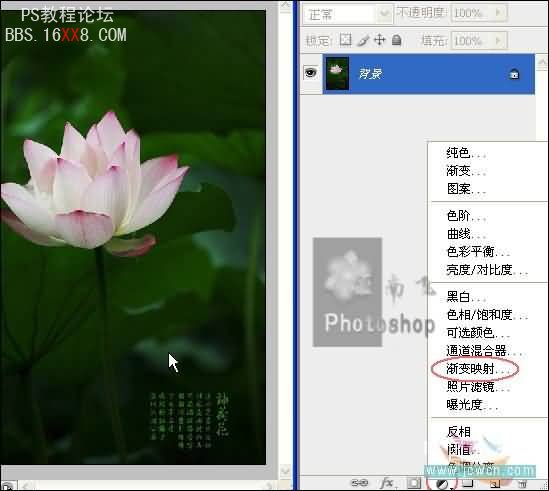 |
| 2、打開對話框,點擊中間的漸變條。 |
 |
| 3、漸變編輯器.選擇最后一個:橙色、黃色、橙色。 |
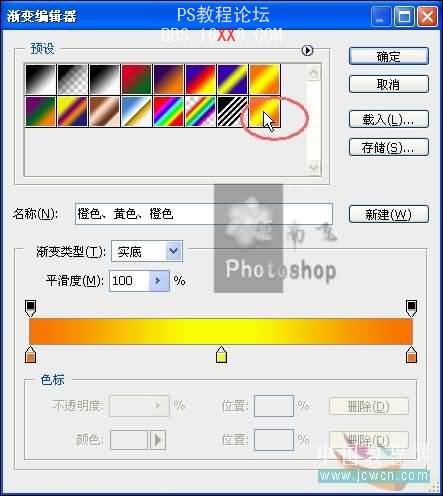 |
| 4、拖動左邊三角滑塊位置在8%左右。雙擊彈出拾色器對話框設為黑色。 |
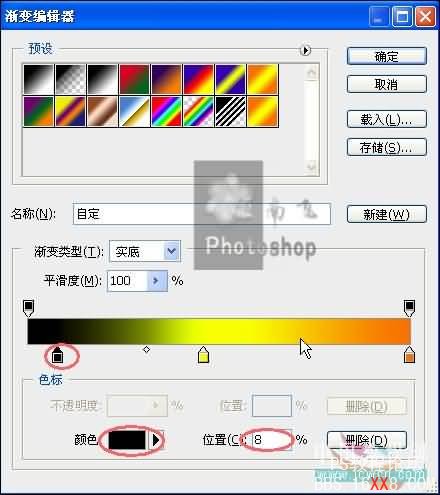 |
| 5、Ctrl+Shift+Alt+E創建蓋印圖層。 |
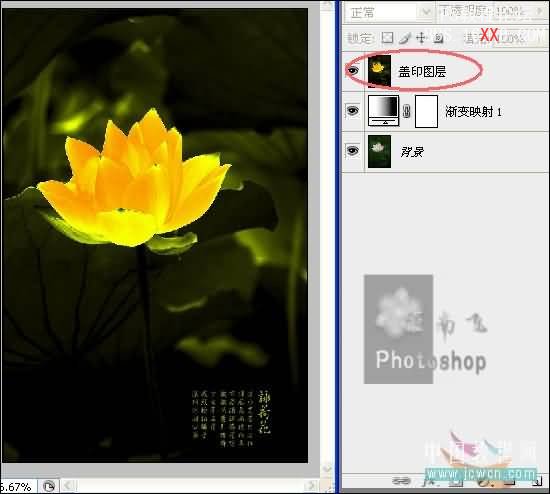 |
| 6、展開通道面板,選擇層次較好的綠色通道,Ctrl+A全選Ctrl+C復制。再按Ctrl+~返回到RGB通道,Ctrl+V粘貼。 |
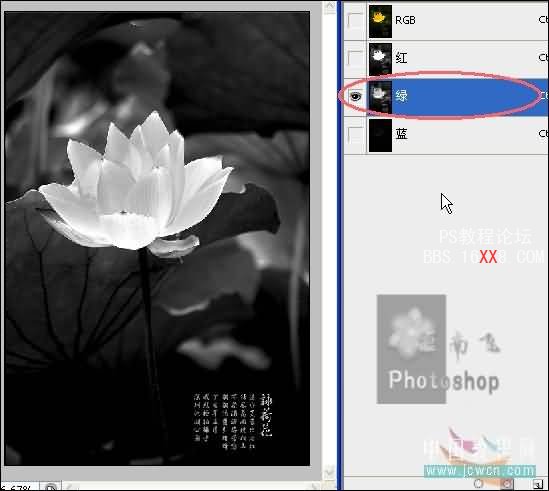 |
| 7、此時回到圖層面板,出現圖層1。設置混合模式為:濾色。不透明度為P。 |
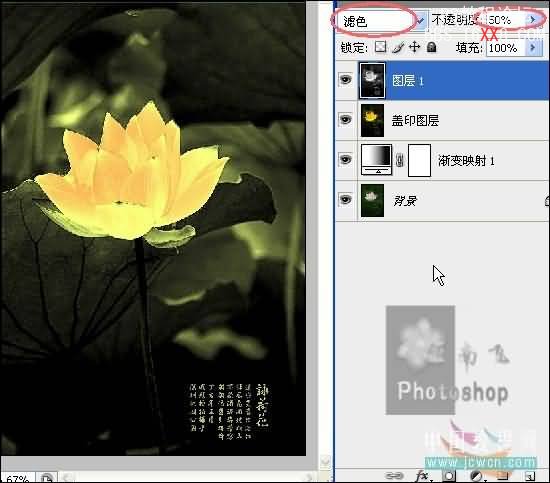 |
| 8、濾鏡,銳化,USM銳化。 |
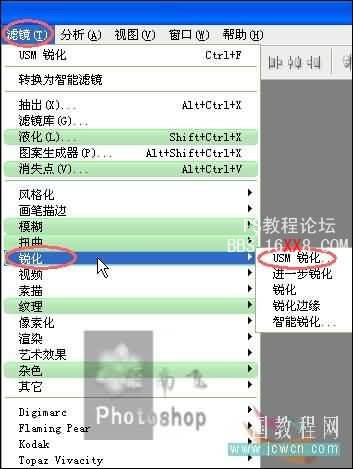 |
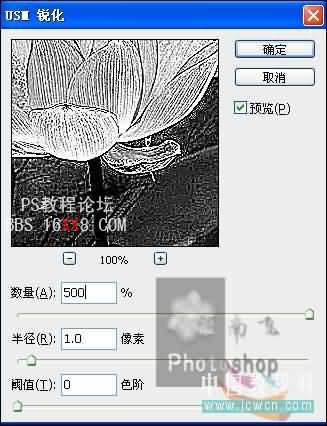 |
| 9、按Ctrl+F一次,增強效果。 |
 |
| 10、濾鏡,模糊,徑向模糊。 |
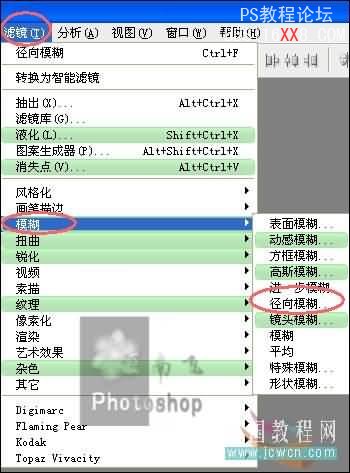 |
| 11、注意用鼠標選擇中心位置。 |
 |
| 12、加蒙板去掉多余的部分。 |
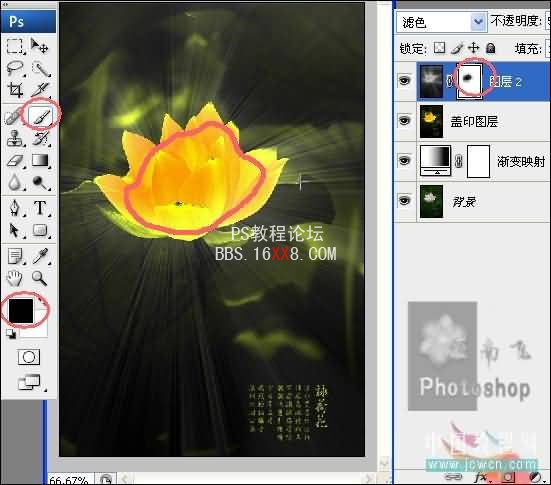 |
| 13、新建曲線調整層。 |
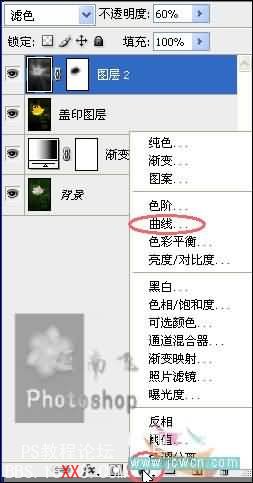 |
| 14、按住Alt鍵在兩個圖層間單擊,使曲線調整只對下面一個層起作用 |
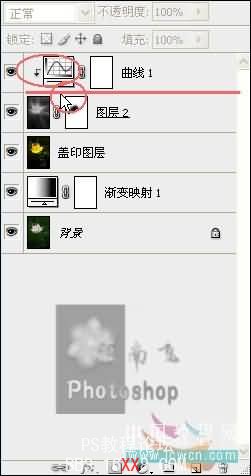 |
| 15、增加明暗對比度。 |
 |
| 16、設置曲線調整層混合模式為:正片疊底。 |
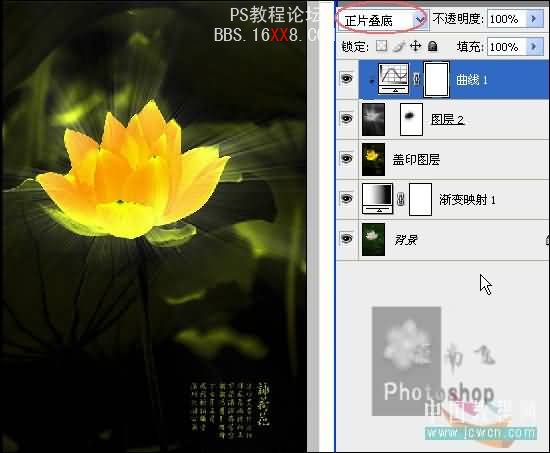 |
| 17、新建色彩平衡調整層。 |
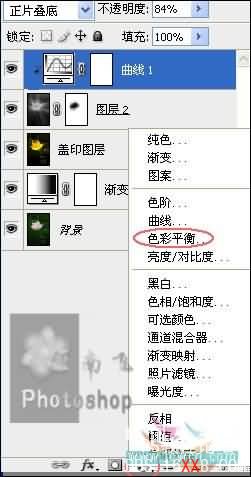 |
| 18、參數。 |
 |
 |
 |
| 19、新建一個空白層。 |
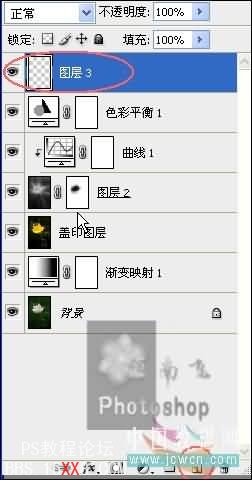 |
| 20、選擇一個合適的畫筆,為花朵增加一點閃光的效果。 |
 |
| 21、蓋印或合并圖層,調整一下細節。收工~~~ |
 |
| 最終效果 |

標簽金色,蓮花,制作,教程,調色,photoshop

網友評論